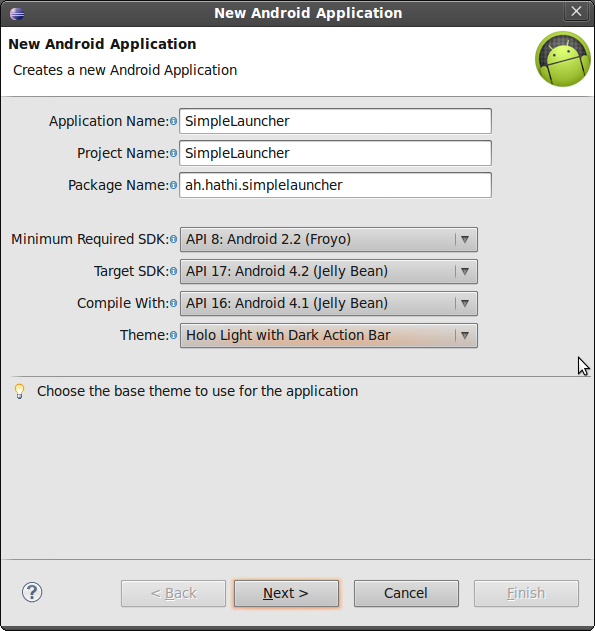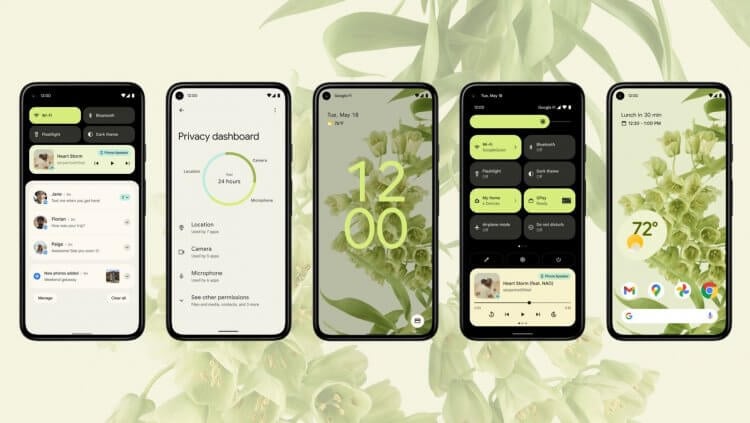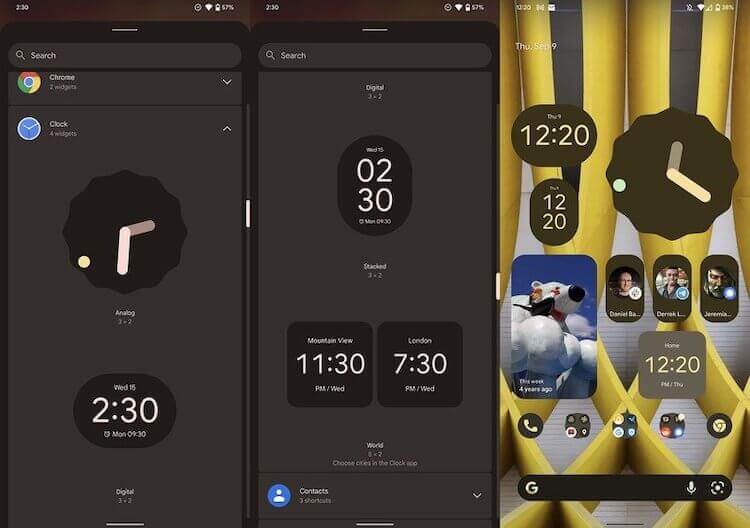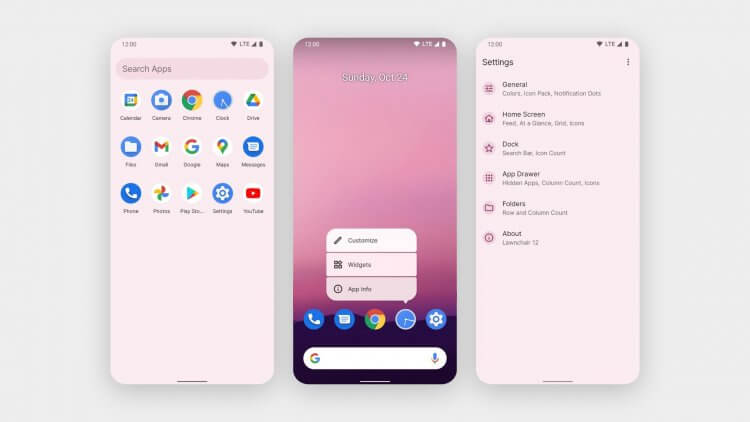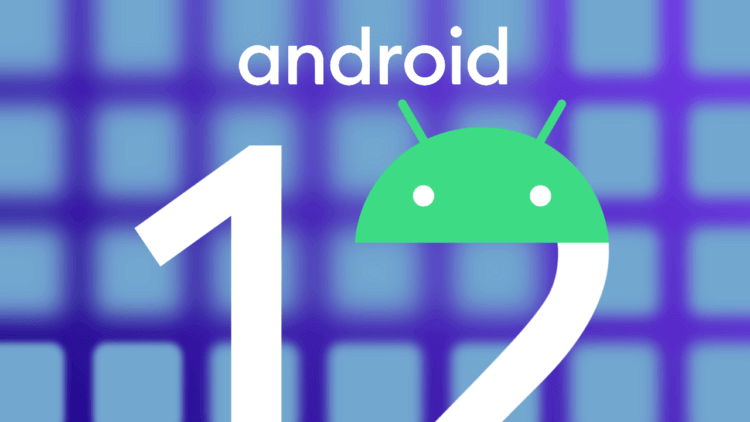Android launcher своими руками
Если очень грубо определить, что такое лаунчер, то это приложение, которое может представлять домашний экран устройства и показывать список работающих на устройстве приложений. Другими словами, лаунчер это то, что вы видите при нажатии кнопки Home на устройстве. Сейчас вы скорее всего используете стандартный лаунчер, который был установлен вместе с операционной системой. На Play Market существует множество таких программ, установив которые, вы можете видоизменить оформление своего аппарата:
Фактически каждый производитель смартфонов и планшетов имеет свой собственный лаунчер и стиль оформления (например, Samsung — TouchWiz, HTC — Sense).
В этом уроке мы научимся создавать простой лаунчер с базовым пользовательским интерфейсом. В нашем приложении будет два экрана:
— домашний экран, отображающий обои рабочего стола;
— экран, показывающий список установленных приложений и некоторую информацию о них;
Итак, начинаем. Создаем новый проект, названия традиционно оставляем по умолчанию, можете ввести какие нибудь свои. Минимальная версия для запуска приложения — Android 2.2, выбираем Blank Activity.
Сразу идем редактировать файл манифест приложения. Нам нужно добавить здесь 2 activity и задать им некоторые настройки. Открываем файл AndroidManifest.xml и добавим туда следующее:
В этот код мы добавили категории android.intent.category.HOME и android.intent.category.DEFAULT для того, чтобы наше приложение вело себя как лаунчер и отображалось при нажатии на кнопку Home устройства.
Также нужно настроить режим запуска launchMode на singleTask для того, чтобы на данный момент работает только одно нужное Activity. Для отображения пользовательской картинки на заставке, мы использовали настройку темы Theme.Wallpaper.NoTitleBar.FullScreen.
Второе activity, как уже было сказано, будет отображать установленные на устройстве приложения и немного информации о них. Для этой activity не будет использоваться никаких особенных настроек, назовем ее AppsListActivity:
Создадим xml файл разметки для будущего класса HomeActivity. В папке res/layout создаем файл по имени activity_home.xml. Он будет содержать всего одну кнопку, при нажатии на которую пользователь с домашнего экрана будет попадать на экран со списком установленных приложений:
Далее создаем файл xml для AppsListActivity в той же папке, назовем его activity_apps_list.xml. Он будет содержать ListView для отображения списка приложений:
Создаем еще один xml файл по имени list_item.xml. Этот файл будет определять вид заданного выше ListView. Каждый пункт списка будет представлять одно установленное на устройство приложение. Здесь будет отображаться иконка, название и имя пакета приложения. Отображение иконки будет происходить через элемент ImageView, а имя приложения и пакета в TextView:
Теперь нужно создать необходимые java классы. Когда будете создавать классы, убедитесь, что они связаны с данными в файле манифеста, что мы выполняли в начале.
Создаем в приложении файл HomeActivity.java, задаем ему наследование от класса Activity и настраиваем переход на другой экран со списком приложений при нажатии на кнопку, созданную нами ранее (подробный урок по созданию перехода):
Создаем еще одно activity с именем AppsListActivity.java. Настроим этому классу вид интерфейса с ранее созданного файла activity_apps_list.xml:
Уже сейчас можно попробовать протестировать приложение на эмуляторе/устройстве. Пока, что оно не обладает желаемым функционалом, но все же. Запустите приложение и нажмите кнопку Home, вы увидите окно в котором вам будет предложено выбрать лаунчер для запуска, стандартный и наш. Запускаем наш и видим примерно следующее:
Мы видим заставку рабочего стола и нашу кнопку запуска второго activity.
Полюбовались и хватит, возвращаемся к работе в Android Studio. Создаем еще один класс по имени AppDetail, который будет содержать более детальную информацию о приложении, название пакета, имя приложения и иконку. Код этого класса предельно простой и выглядит так:
В методе loadApps класса AppsListActivity мы используем метод queryIntentActivities, он нужен для того, чтобы выбрать все объекты Intent, которые имеют категорию Intent.CATEGORY_LAUNCHER. Запрос будет возвращать список приложений, которые могут быть запущены нашим лаунчером. Мы запускаем цикл по результатам запроса и создаем и добавляем каждый его пункт в список по имени apps. Чтобы реализовать все сказанное, добавляем следующий код:
Теперь нужно настроить отображение списка приложений. В созданном списке apps мы поместили все необходимые данные о приложении, теперь их надо отобразить в созданном в начале урока ListView. Для этого мы создаем ArrayAdapter и описываем метод getView, а также связываем ArrayAdapter с ListView:
Когда пользователь нажимает на пункты списка с приложениями, то наш лаунчер должен запускать соответствующее приложение. Это будет выполняться благодаря методу getLaunchIntentForPackage , создающего намерение Intent, запускающее нужное приложение:
Осталось собрать все описанные выше методы в один рабочий механизм. В классе AppsListActivity вызываем методы loadApps, loadListView и addClickListener:
Запускаем наше приложение. Теперь при нажатии на кнопку вызова второго activity «Show Apps» мы видим список из установленных приложений. При нажатии на выбранный элемент списка, мы будем запускать соответствующее приложение:
Поздравляю! Теперь в придачу до собственных калькулятора, браузера, конвертера и много другого, мы имеем еще и собственный Android Launcher. Надеюсь урок был вам интересен и полезен.
Источник
[Android] Разработка лаунчера
Реквестирую спецов по разработке под андроид.
Вопрос вот в чем — хочу попробовать написать свой небольшой лаунчер для андроида, на замену сенсе и прочим. Специфичный такой лаунчер, так что про велосипеды не нужно орать. И возникает вопрос — я правильно понимаю, что лаунчер по сути такое же обычное приложение, как все другие, но с какими-то другими правами и возможностью управлять запуском приложений?
Ну и реквестирую годные ссылки и мануалы по разработке под андроид.

С такими вопросами тебе сюда.
Нет, лаунчер — это совершенно обычное приложение, которое просто запускается в виде хоум-скрина. Писать его можно как тебе угодно. Чтобы Android воспринимал твое приложение как Launcher нужно правильно сформировать AndroidManifest.xml
То есть, никаких специальных ограничений на лаунчер нет. Показывать список доступных приложений и запускать их может любое приложение.
Для отладки удобно запускать лаунчер как обычное standalone-приложение.
Ну и реквестирую годные ссылки и мануалы по разработке под андроид.
Источник
Создайте кастомный лаунчер на Android
Вступление
В своей самой основной форме, средство запуска — это приложение, которое выполняет следующие действия:
- он представляет домашний экран устройства
- он перечисляет и запускает приложения, которые установлены на устройстве
Другими словами, это приложение, которое появляется при нажатии кнопки «Домой». Если вы еще не установили пользовательский модуль запуска, в настоящее время вы используете модуль запуска по умолчанию, который поставляется с вашей установкой Android. Многие производители устройств имеют свои собственные стандартные пусковые установки, которые соответствуют их фирменному стилю, например, Samsung TouchWiz и HTC Sense.
В этом уроке мы собираемся создать простой модуль запуска с базовым пользовательским интерфейсом. У него будет два экрана:
- домашний экран, показывающий обои устройства
- экран, показывающий значки и информацию о приложениях, установленных на устройстве
Кстати, если вы много работаете с Android, вы можете попробовать один из 1000+ шаблонов приложений Android на Envato Market. Есть огромное разнообразие, так что вы обязательно найдете что-то там, чтобы помочь вам с вашей работой. Или вы могли бы передать области, которые не являются вашей специальностью, наняв разработчика приложений или дизайнера в Envato Studio.
1. Требования
На вашем компьютере разработки должно быть установлено и настроено следующее:
- Android SDK и инструменты платформы
- Eclipse IDE 3.7.2 или выше с плагином ADT
- эмулятор или устройство Android под управлением Android 2.2 или выше
Вы можете скачать SDK и инструменты платформы на портале разработчиков Android .
2. Настройка проекта
Запустите Eclipse и создайте новый проект приложения для Android. Я называю приложение SimpleLauncher , но вы можете назвать его как угодно. Убедитесь, что вы используете уникальный пакет. Самая низкая версия SDK, которую поддерживает наша программа запуска, — это Froyo, а целевой SDK — Jelly Bean .
Поскольку мы не хотим создавать Activity , отмените выбор « Создать активность» . Нажмите Готово, чтобы продолжить.
Источник
Как установить дизайн Android 12 на свой смартфон
Еще никогда ранее дизайн операционной системы Android 12 не претерпевал такого количества изменений. Многие пользователи уже оценили его на новых Pixel 6, представленных на прошлой неделе. А теперь скажите: за что мы любим Android-смартфоны? Правильно, за возможность бесконечной кастомизации. Совсем недавно один из самых популярных лаунчеров получил крупное обновление, которое повторяет многие фишки Android 12 и работает на подавляющем большинстве устройств.
Дизайн Android 12 доступен для всех.
На днях разработчики известного лаунчера Lawnchair представили широкой публике вторую версию альфа-тестирования своего приложения, которое адаптируется под Android 12 почти во всем. С помощью него почти каждый пользователь может опробовать все фишки новой операционки.
Дизайн Android 12
Android 12 — одно из главных обновлений операционной системы за все время.
Ранее мы уже не один раз рассказывали вам о новом дизайне Android 12, милости прошу. Но если вам лень читать, постараюсь привести все основные нововведения:
- Вся система (включая родные приложения) полностью адаптирована под ваши обои.
- При смене обоев система автоматически извлечет доминирующие и дополнительные цвета из обоев и применит эти цвета к кнопкам, ползункам и другим системным объектам.
- На экране блокировки по центру появятся большие часы.
- Появились новые виджеты с циферблатами и соц.сетями.
- Полностью переработаны анимации для удобной работы.
- Добавлены темы в зависимости от времен года.
Новые виджеты Android 12.
Думаю, что все слышали про Material You. Основная идея этой концепции заключается в едином стиле всей системы смартфона, которая будет подстраиваться под каждого конкретного пользователя. Например, если вы установили свои обои на рабочий стол, то абсолютно все на смартфоне будет адаптироваться под это изображение и перестроит палитру цветов специально для вас.
Понятно, что операционная система это не только дизайн и различные «красивости», это в первую очередь функциональность, новый опыт использования. Об основных фишках Android 12 мы уже рассказывали ранее, но коль ждать еще достаточно долго, предлагаю опробовать новые фичи в деле уже сейчас.
Как установить Android 12
Команда приложения Lawnchair зашли достаточно далеко. Они решили выпустить продукт, который не только сымитировал главный экран и дизайн приложений, но и адаптировал приложения под цвет обоев на вашем смартфоне.
Уникальные фишки Android 12 стали доступны для всех.
Сейчас приложение выпущено в альфа-тестировании, однако эти функции в нем уже доступны:
- Список приложений, папки, анимации и все, что находится между ними, имеет новый внешний вид из Android 12.
- Lawnchair без проблем сможет извлечь главный цвет из ваших обоев и включить его в весь интерфейс. Кнопки, фоны тоже будут соответствовать Material You.
- Доступна функция скрытия приложений из полного списка. Для этого просто нажмите и удерживайте иконку.
- Гибкая настройка шрифтов.
- Настройка автоматического открытия клавиатуры с помощью панели приложений.
- Встроенный поиск на панели приложений. Нажмите Enter, чтобы быстро запустить первое найденное соответствие.
Приложение будет работать на полную со всеми устройствами на базе Android моложе версии 8.1. Владельцы девайсов более старших версий, увы, не смогут насладиться адаптированными обоями из Material You. В Google Play оно пока недоступно, поэтому предлагаем перейти в Телеграм-чат приложения и загрузить его оттуда.
Отдельно хотелось бы отметить серьезный подход разработчиков. Ребята регулярно обновляют свой софт и исправляют ошибки. Однако если вы заметите какие-то серьезные ошибки, хочу напомнить, что протестировать лаунчер можно параллельно со стабильным Android 11 — приложение установится дополнительно. И если вас что-то не устроит, всегда можно удалить его.
Когда выйдет Android 12
Для большинства смартфонов Android 12 придет ближе к концу года.
Автор AndroidInsider.ru Артем Сутягин уже рассказывал о том, когда стоит ждать официального обновления устройств с подробным описанием каждого бренда. Если коротко, то основные линейки Samsung, OnePlus, Xiaomi и других популярных брендов должны получить апдейт до конца 2021 года.
А пока, Lawnchair 12 является чуть ли не единственным способом приобщиться к новой операционке от компании Google раньше всех.
А вы ставите лаунчеры на свое устройство? Или предпочитаете оригинальную оболочку? Планируете устанавливать Lawnchair 12? Свое мнение предлагаю оставить в нашем Телеграм-чате, будет интересно прочесть.
Источник